月移动累计如何计算?
1. 简介
1.1 案例简介
比如销售场景,当月累计销售额是多少,累计完成率是多少,距离年度目标值还差多少。
1.2 设计思路
1)设置一张销售数据表,录入每天的销售数据。
2)数据工厂新建数据流,选择销售数据作为数据源。
3)添加分组汇总字段,将这张数据表的数据按月汇总,统计每个月的总销售额。
4)添加字段设置节点,将每月汇总的销售额通过累加汇总功能进行累计求和。
5)添加仪表盘,将月累计数据进行统计与展示。
1.3 预期效果
总销售额的月移动累计效果:
2. 设置步骤
点击安装应用示例模板,本文将按照模板中的示例数据进行讲解:点击安装。
2.1 新建表单
新建一张门店销售表,表单包含销售区域、门店名称、销售日期、销售额等字段,如下图所示:
设计好表单后录入基础数据:
2.2 新建数据流
在数据工厂处新建一条数据流:
数据流重命名,选择【2.1节】创建的「门店销售表」作为数据源,如下图所示:
2.3 汇总每月累计销售额
添加字段设置节点,进行累加汇总计算:
计算方式如下:
数据预览如下:
2.4 保存数据流
全部设置好以后,将数据流连向输出节点,并保存整个设置:
2.3 仪表盘设置
2.3.1 新建仪表盘
新建一张仪表盘,对数据进行汇总统计与展示:
对仪表盘重命名,并添加一个明细表,数据源选择数据流中的月累计计算的数据流。如下图所示:
添加一个计算字段,计算累计至每一个月时,这个月的累计销售额完成率。假设年度目标是 50 万,公式如下:
将所有字段添加至显示字段中,并设置完成率的数据格式为百分比,如下图所示:
2.3.2 发布仪表盘
设置好图表以后,保存图表和仪表盘,并将仪表盘发布给需要查看数据的成员。如下图所示:
2.4 预期效果
效果演示参见本文【1.3节】。
3. 注意事项
如果需要统计每个门店的月移动累计数据那么在数据工厂汇总统计时,汇总维度需要将区域和门店也添加进去:
相关数据已在模板中设置,点击安装应用示例模板,体验月移动累计效果:点击安装。

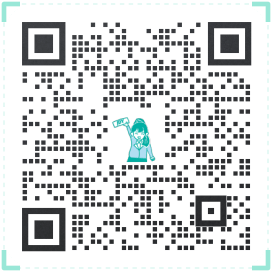 400-111-0890
400-111-0890 在线咨询
在线咨询